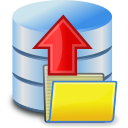
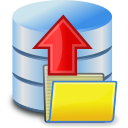
Personal Backup绿色版是一款特好用的个人数据备份软件,功能强还容易上手。能自己创建备份任务,把文件备份到指定文件夹,像硬盘、U盘都行,还能定时自动备份,不用自己盯着。备份的时候会加密保护数据安全,也能压缩文件省空间,操作界面清楚,能看到所有备份任务和时间,需要备份个人数据的可以试试这软件。
Personal Backup绿色版如何进行配置备份
1、进入程序提示引导内容,可选择开始引导步骤或配置任务。
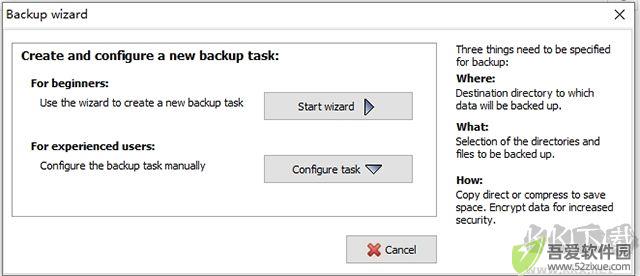
2、在备份地址选择界面,Local drive or Windows network 为本地保存,FTP server 为服务器保存。
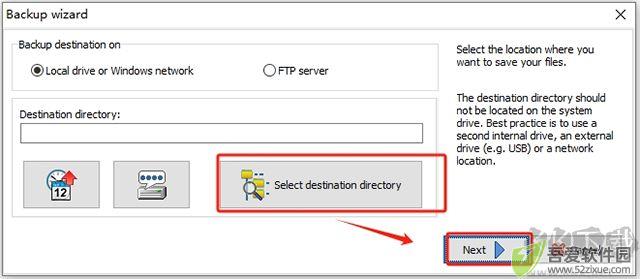
3、选择需备份的目录,在右侧选中对应数据添加到左侧,也可手动添加文件夹。
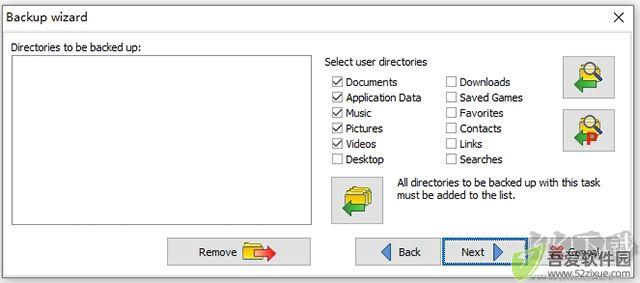
4、界面显示系统文档、应用程序、音乐等资源备份,点击绿色箭头添加到左侧。
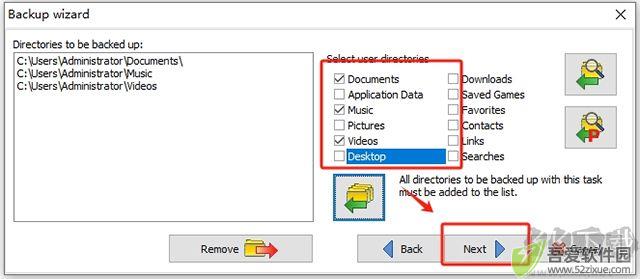
5、可选择直接备份文件或压缩为 zip 文件,选择后点击下一步。
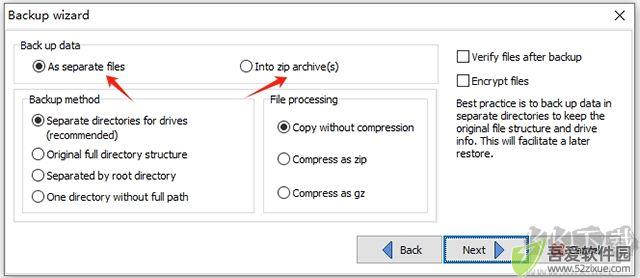
6、设置自动备份功能,选 NO 为手动备份,选 Using following time schedule 可设自动计划。
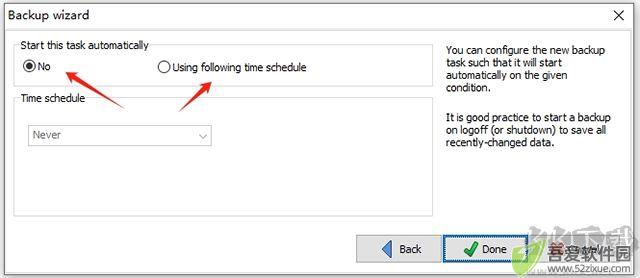
7、如图示可设置每天 16:30 自动备份,也可设置每周重复执行。
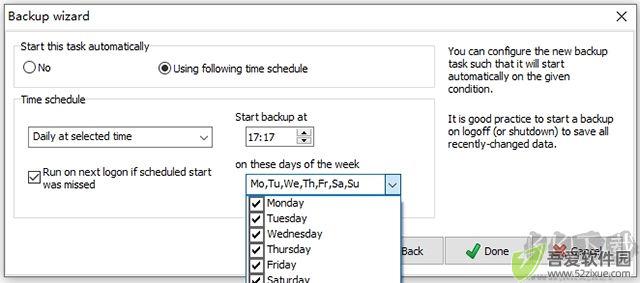
8、项目创建完毕点击 Start backup 开始备份,若设自动备份需保持程序后台运行。
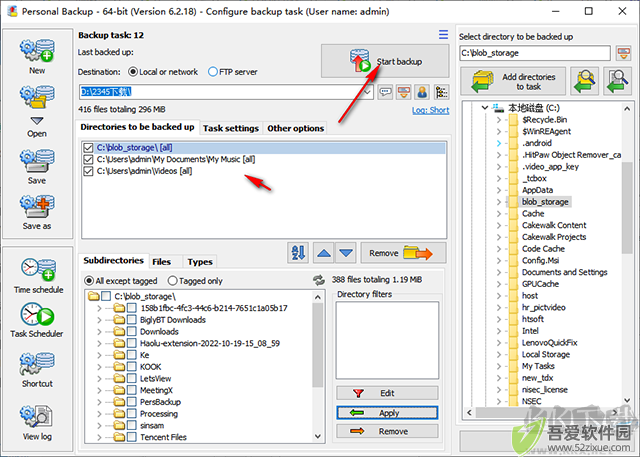
9、界面显示备份进度条,等待程序执行结束即可。
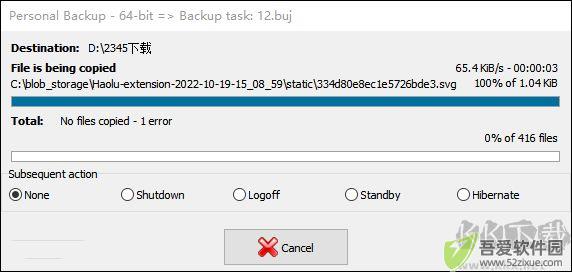
Personal Backup 绿色版软件功能
1、可快速备份本地资源,支持添加文件夹或点击桌面资源进行备份。
2、能备份系统文件,保障此电脑界面的图片、音乐、视频、文档等内容。
3、可在程序中配置备份任务,手动设置自动备份时间和循环备份日期。
4、程序可在后台自动执行备份,设置定时备份后会按计划自动运行。
5、主界面以清晰格式显示所有配置的备份任务及自动备份时间表。
6、可编辑时间表,用 Windows 任务计划程序配置备份,调用工具还原、验证数据。
Personal Backup 绿色版软件优势
1、创建新任务:点击 “新建” 启动向导,新任务插入列表开头。
2、插入注释:在列表中插入注释行,按主题安排任务,组标题颜色突出。
3、任务计划程序:将选定任务添加到 Windows 任务计划程序,按时间计划执行。
4、快捷方式:在桌面为选定任务创建快捷方式,双击自动启动,可指定后续操作。
5、查看日志:打开查看器窗口显示选定任务的日志文件,可检查并打印。
6、附加功能 (工具):整合还原、验证、清理文件功能,可保存为任务文件,显示相关任务列表。
Personal Backup 绿色版软件亮点
1、支持大量备份选项,包括数据压缩 (gzip) 和大文件处理,适配不同场景。
2、集成向导功能,简化新备份任务的设置流程,操作便捷易上手。
3、可创建和配置无限数量的备份任务,满足多元数据备份需求。
4、支持 FTP 备份,包含代理支持和 FTP 上的 SSL 加密传输,保障数据传输安全。
5、具备计划备份功能,可按预设时间自动执行备份过程,减少手动操作。
6、借助 PbPlaner 工具,使用 Windows 任务调度程序设置备份,提升自动化程度。
7、支持通过 Windows 任务调度程序命令行选项实现自动操作,适配批量任务需求。
-
做超声检查时,医生为什么要在患者肚子上涂粘粘的东西 2025-06-13
-
小米mix fold有前置摄像头吗 2025-06-13
-
天地劫幽城再临归真4-5攻略:第四章归真4-5八回合图文通关教学 2025-06-13
-
航海王热血航线艾尼路怎么玩?艾尼路加点连招攻略大全 2025-06-13
-
蚂蚁庄园4月10日答案最新 2025-06-13
-
蚂蚁庄园4月13日答案最新 2025-06-13





















